Vorresti portare la tua assistenza clienti a un livello superiore? Con il nostro chatbot Leadgen, puoi attivare un elemento AI per aiutarti a raccogliere le informazioni di contatto dei tuoi visitatori. Inoltre, puoi trovare tutti i tuoi contatti comodamente nel Contact Hub.
Nota: Questa funzione è disponibile in tutti i pacchetti a pagamento.
Come impostare il chatbot Leadgen?
Per prima cosa scegli uno dei tuoi chatbot o creane uno nuovo. Fai clic sul messaggio chatbot di tua scelta → Aggiungi risposta → Connessione contatti → assegna un nome al campo come desideri → Pubblica chatbot
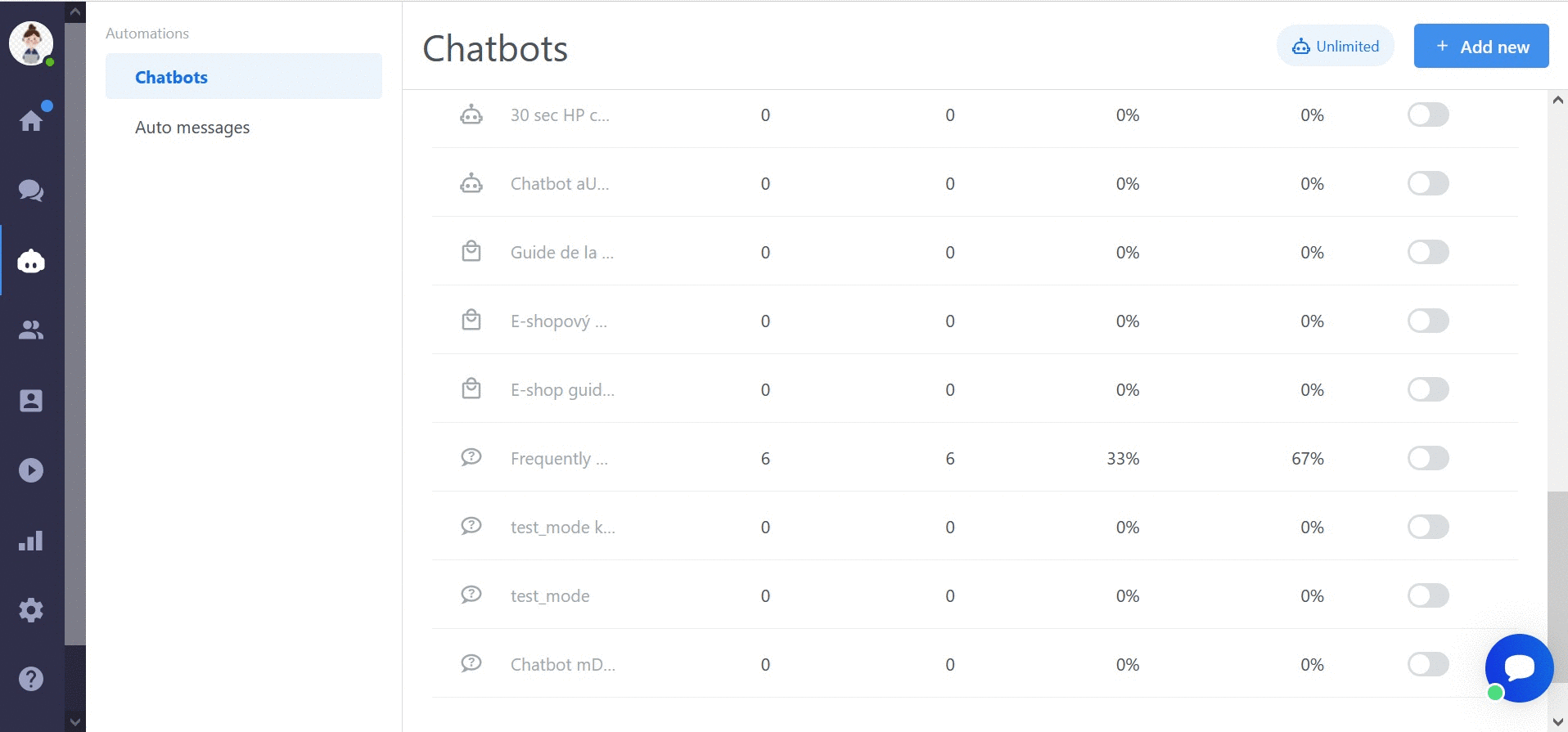
È possibile raccogliere il nome, l'e-mail e il numero di telefono del cliente. Inoltre puoi modificare tutti i campi e il testo del messaggio in base alle tue esigenze. Basta fare clic sulla freccia a destra e puoi modificarlo.
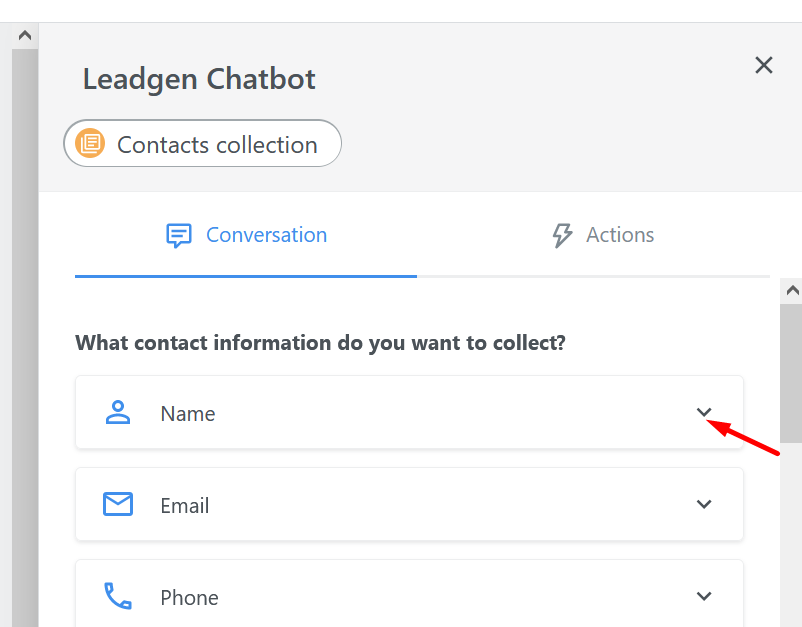
Se desideri che il chatbot Leadgen raccolga dati diversi da quelli predefiniti, è necessario creare prima una proprietà di contatto. Per farlo, segui questo tutorial.
Come appare nella chatbox?
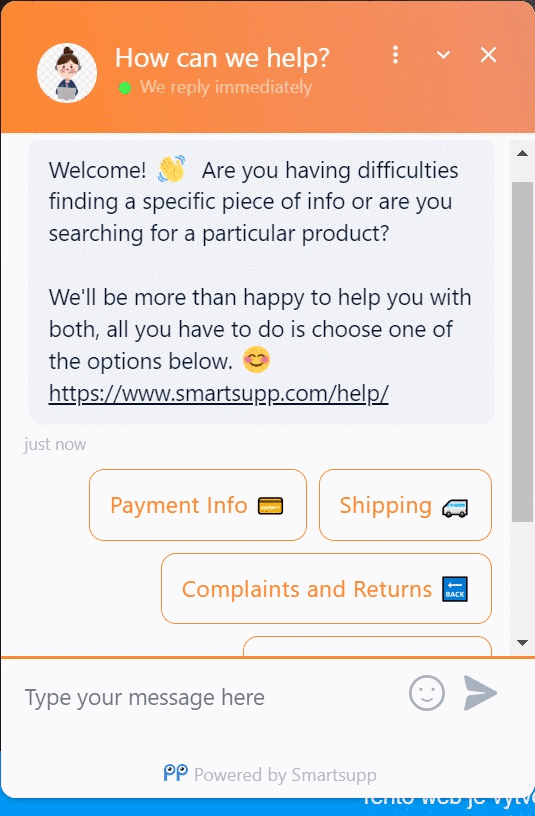
Poi vedrai queste informazioni di contatto nel hub di contatti:
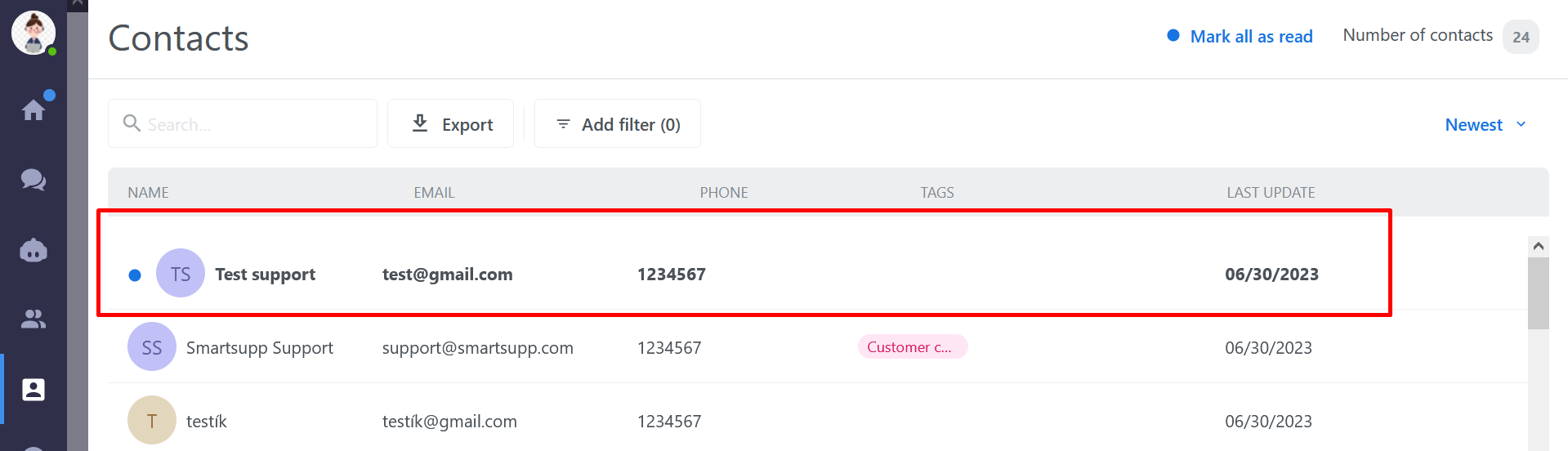
Nota:
- Se il visitatore inserisce solo nome e cognome il contatto non viene creato.
- Se il visitatore fornisce un numero di telefono, il contatto verrà creato quando il visitatore lascia il sito.
- Se il visitatore compila solo un'e-mail, il contatto verrà creato immediatamente dopo il completamento della raccolta del contatto.
Leadgen - consenso GDPR
Il chatbot leadgen include anche la possibilità di richiedere il consenso per elaborare i dati personali dei visitatori. Qui sotto vedrai come configurarlo:
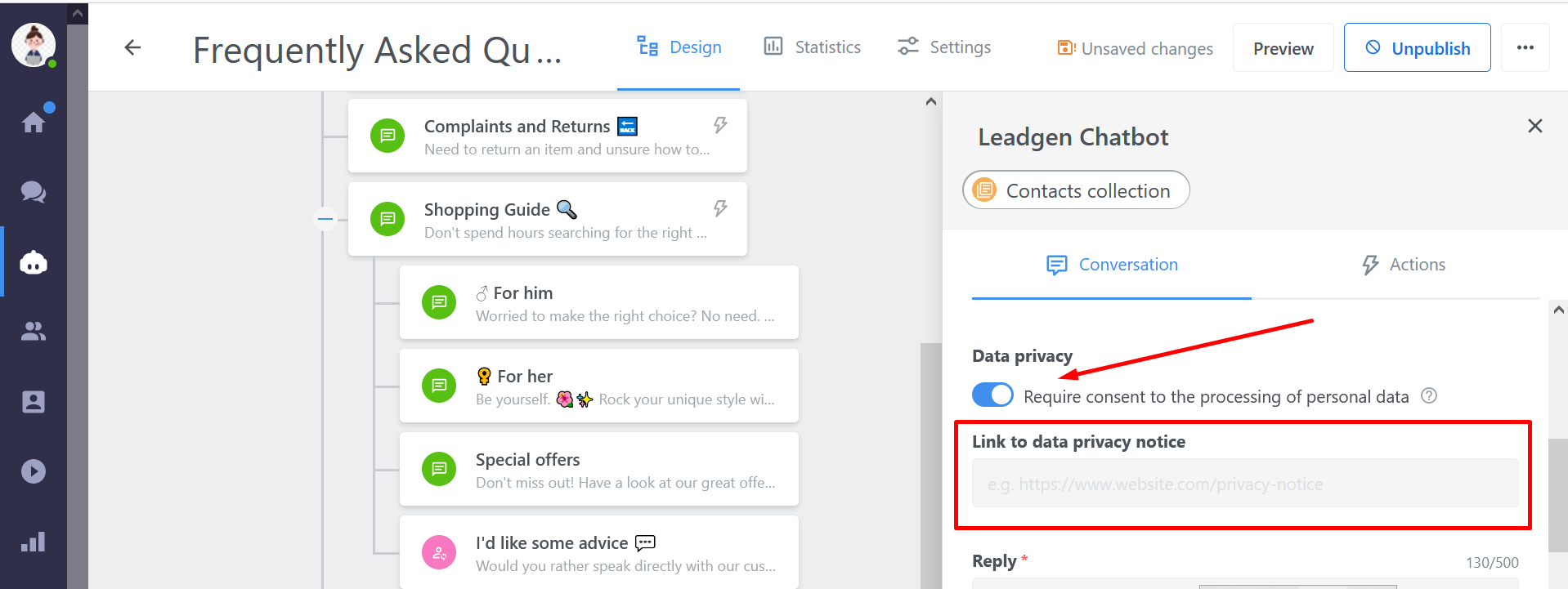
Suggerimento: Se richiedi il consenso GDPR ai tuoi visitatori, dovresti inserire correttamente un link alla tua Informativa sulla privacy nel campo leadgen. Se non lo farai, i tuoi visitatori verranno reindirizzati alla Informativa sulla privacy e GDPR di Smartsupp.
Nella chatbox appare così:
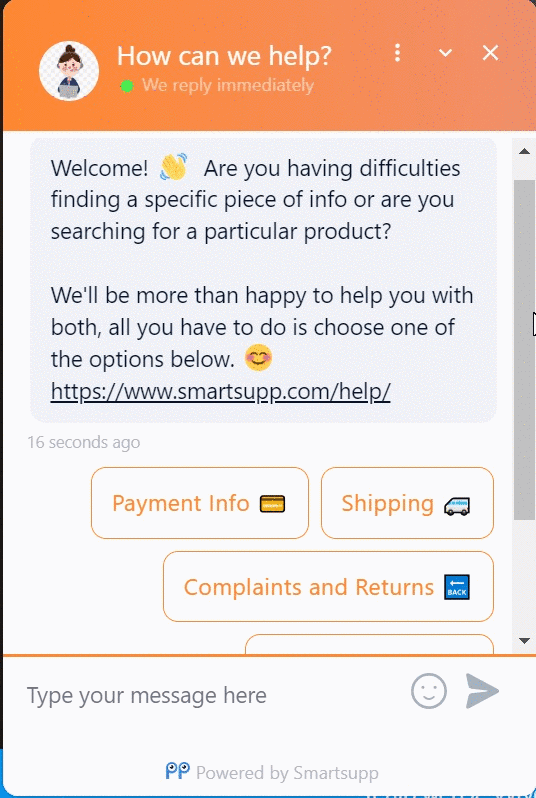
Se il visitatore ha dato il consenso al trattamento dei dati personali, il chatbot continua a raccogliere contatti. Nel caso in cui il visitatore non dia il consenso, il chatbot non prosegue la raccolta dei contatti.
Puoi trovare tutti i contatti del chatbot Leadgen nella sezione dei contatti nel tuo pannello di controllo. Per ulteriori informazioni, consulta qui.
Nota: se si utilizza il chatbot Leadgen, non è necessario utilizzare il modulo di contatto. Troverai tutti i tuoi contatti comodamente in Contact Hub.